いつものようにChromeでGmailを開こうと思ったら全然開かない!
そんなことが突然起こったら、ちょっとしたパニックを起こします。
もしかして自分のPCが乗っ取られた? もしくはGoogleのサービスが落ちてる?なんてね。
実際、筆者のChromeでGmailが開けない事象が起こりました。
普通のサイト開くのもちょっと動きがおかしい・・・。
例えばこんなのが表示されました。
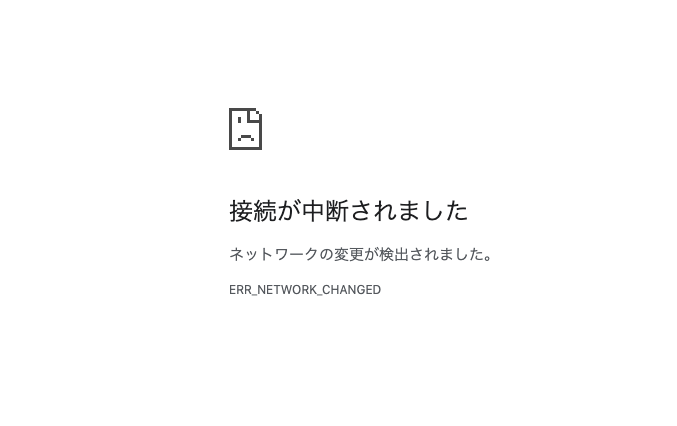
そんなChromeがおかしくなった時に試すといいことを備忘録として残しておきます。
まずは現状チェック
まずは落ち着いて身近なところからチェックしてみましょう。
他のブラウザでの挙動は?
他のブラウザがインストールされている場合は、他のブラウザで動作を確認してみましょう。
筆者の場合、使っているPCはMacでしたので、Safariで確認してみました。
確認したところちゃんとGmailは開いたので、自PCのブラウザの問題だとわかりました。
他のPCはちゃんと動く?
仮に他のブラウザでも調子がおかしい場合は、他のPCで確認して見るのもありかと思います。
スマホのGmailアプリはどう?
他のPCがない場合、スマホのアプリやブラウザで試してみると良いでしょう。
上記でいずれも問題ない場合は、自PCのブラウザの問題だと判断できます。
原因がわかったところで、以下を順番に試して見ましょう。
Chromeの調子が悪い時に試すこと
ブラウザの再起動
まず試してみるのがブラウザの再起動です。
使っているアプリケーションを再起動してみるのが王道ですね。
Chromeのキャッシュ削除
ブラウザの再起動でダメなら、ブラウザのキャッシュを削除してみましょう。
以下の手順で削除できます。
- ブラウザ右上の「オプションアイコン(点が縦に3つ)」をクリック
- 「履歴」という項目から、一番上の「履歴」をクリック
- 履歴の画面に移るので、今後は左側にある「閲覧履歴データを消去する」をクリック
消したい履歴をチェックする画面が出てきます
・「cookieなどのサイトデータヤプラグインデータ」
・「キャッシュされた画像とファイル」 - 上記にチェックを入れて、「閲覧履歴データを消去する」をクリック
これでキャッシュが削除されます。
DNSキャッシュをクリア
筆者はこれで解決したのですが、DNSキャッシュをクリアする方法です。
以下の方法でDNSキャッシュをクリアできます。
手順は以下の通りです。
実行すると、DNSキャッシュがクリアされます。
- アドレスバーに「chrome://net-internals/#dns」と入力
- リンク先に入ったら「Clear host cash」というボタンをクリック
PCの再起動
ブラウザの再起動で解決できなければ、次にPCの再起動です。
Chromeの再インストール
これだけ試しても解決できない場合、アプリの破損などが考えられるので
再インストールを試しましょう。
Macの場合、手順は以下の通りです。
アプリケーションのフォルダから「Google Chrome.app」を選択、右クリックし、「ゴミ箱に入れる」をクリックして削除します。
Googleのサイトからアプリをダウンロードしてインストールします。
お気に入りなどは復元されますが
心配な方はアンインストールの前にエクスポートしておきましょう。
最後に
今回はChromeの調子が悪いと感じた時に、試した方が良いことをまとめました。
困っている方の参考になれば幸いです。
最後までお読み頂きありがとうございました!
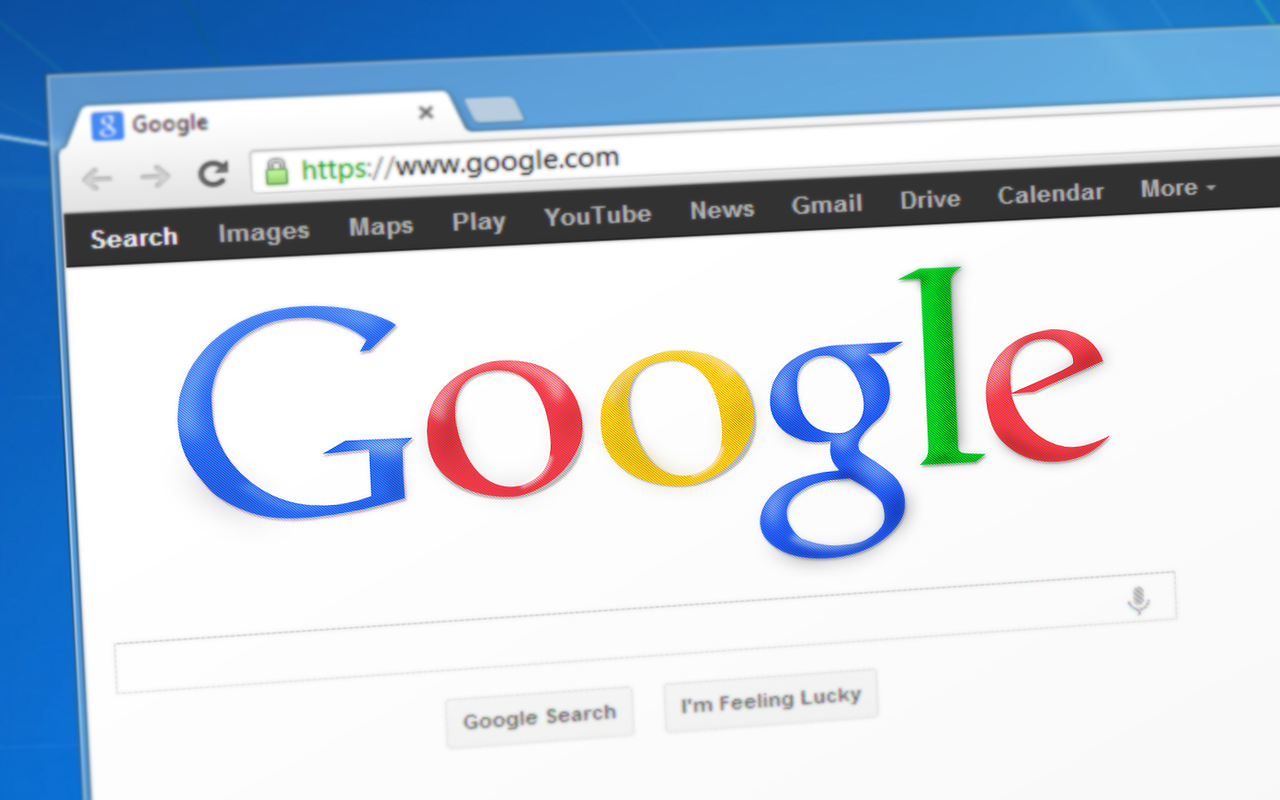

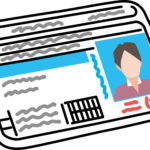
コメント